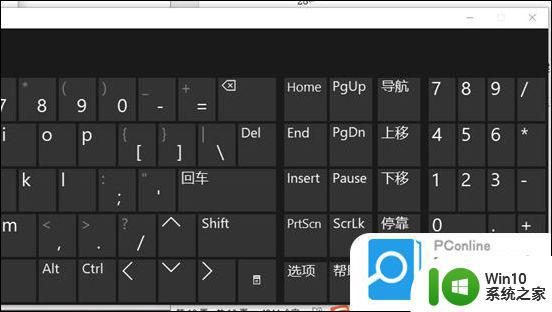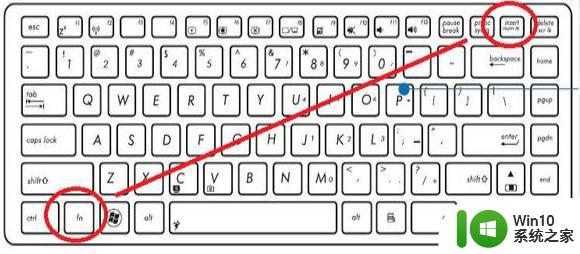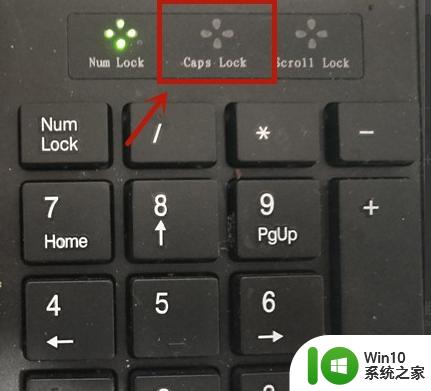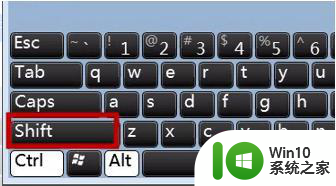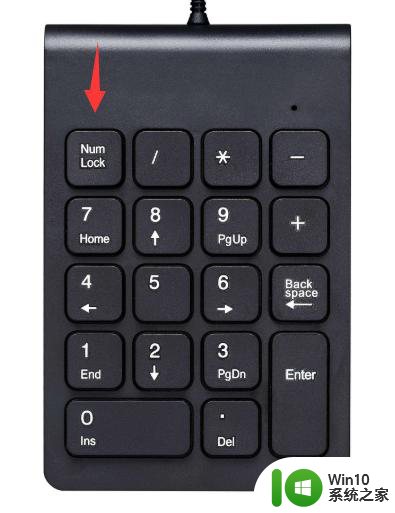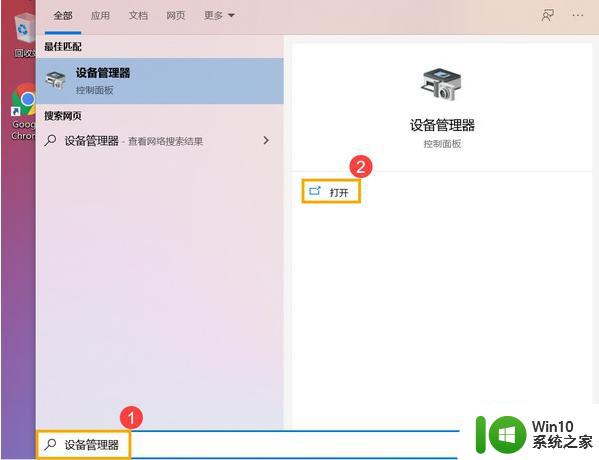电脑按字母键盘出来是数字的处理方法 为什么电脑键盘按字母出现数字
电脑键盘几乎人人都会用,键盘已经成为办公中不可缺少的一部分,但使用一段时间后难免遇到一点小问题,例如按下键盘上的字母键屏幕上显示的是数字,对于初学者来说是一个大难题,造成电脑按字母键盘出来是数字的原因有很多,接下来小编为大家介绍一下详细的解决方法。
具体方法如下:
1、由于笔记本键盘面积较小,能安排的键位有限。无法像台式机键盘一样设置右边的小键盘,但日常工作中小键盘确实能提高不少效率,所以大部分笔记本厂商还是依旧保留了小键盘,不过是将小键盘移植到字母区了,通过按键切换就可以实现主键盘与小键盘数字键之间的切换。

2、我们需要判断是否因为小键盘开启而导致笔记本键盘字母变数字,在指示灯区看是否有个锁。锁中有个数字的指示灯亮着,你还可以查看在笔记本键盘的字母区的某些按键上是否在字母后面还跟有一个小数字,并且这些字母键的颜色与其他键颜色不一样,如果是这样,这说明你的笔记本有小键盘设置,造成笔记本键盘字母变数字的原因可能就是开启了小键盘,小键盘打开时该指示灯会亮。
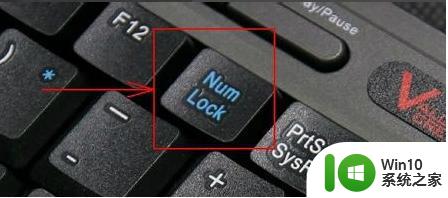
3、一般的解决的方法其实很简单,关闭小键盘。
方法一:使用Fn+NUMLOCK数字锁定键,先按住“Fn”键,再按“Num Lk” 来切换小键盘。

电脑键盘是电脑输入设备中最常用的设备之一,以上分享为什么电脑键盘按字母出现数字,希望对大家操作电脑有所帮助。